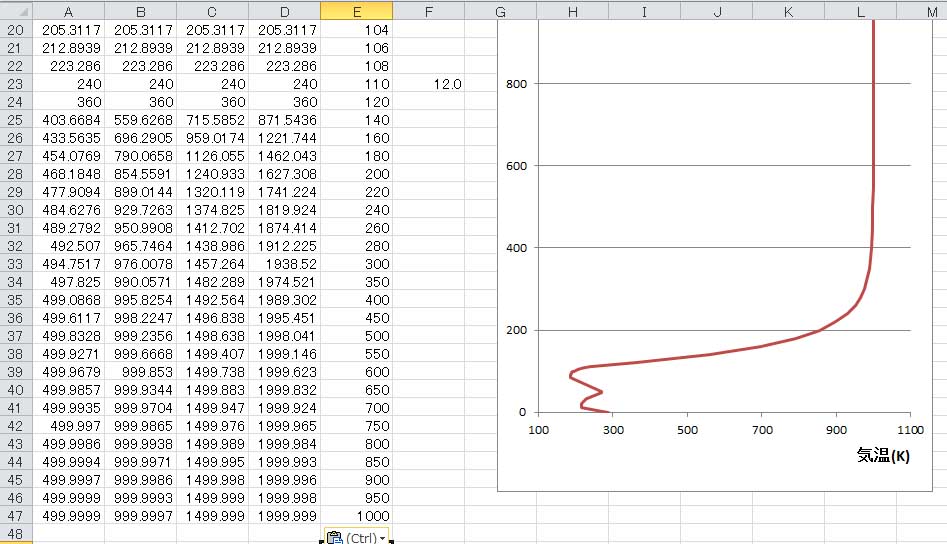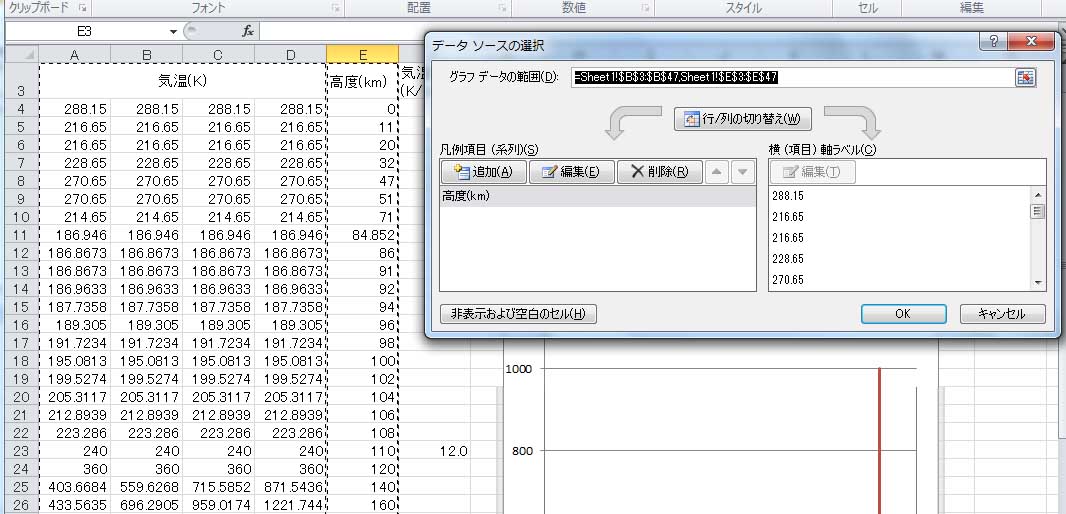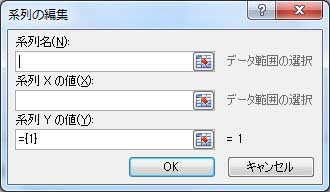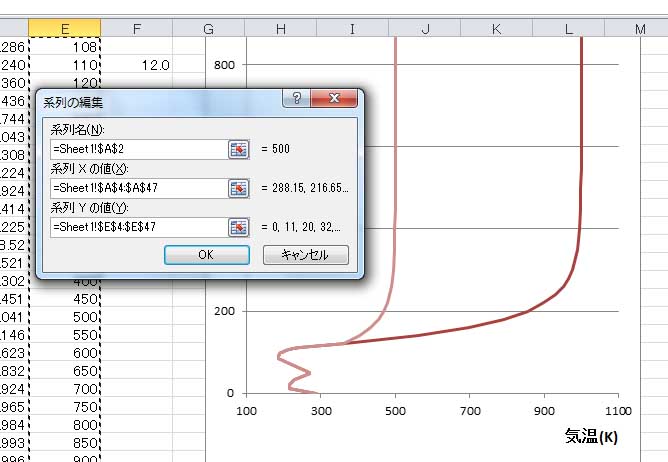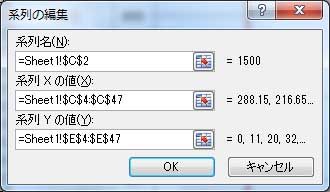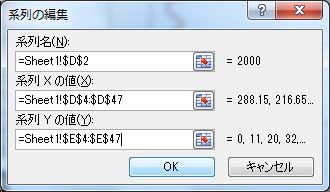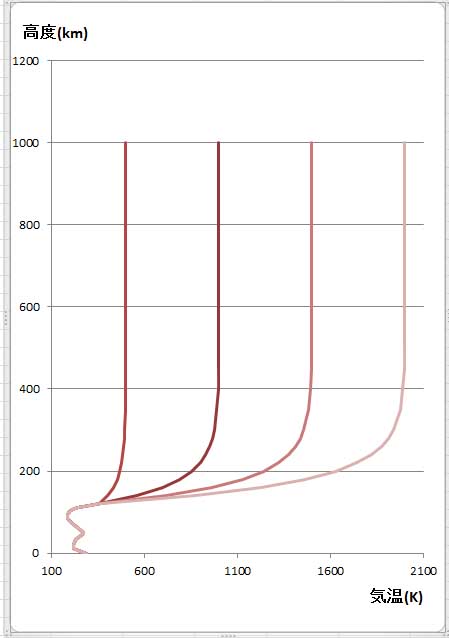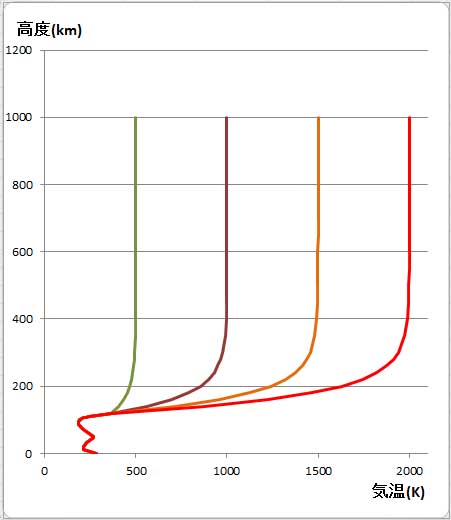|
外気圏温度 (3)
前回は、高度1000 kmの大気温が、太陽黒点の活動が不活発で500 Kとなった場合と、逆に太陽黒点の活動が活発で1500 K及び2000 Kとなった場合について、熱圏と外気圏の気温がどのように変化するかの計算を行った。今回は、そのグラフを完成させる。
前回得られた計算結果が上図である。それぞれ、高度1000 kmの気温に指数関数的に漸近する結果が得られている。グラフエリアには、高度1000 kmの気温が1000 Kのグラフしか描かれていないが、残りの3系列のグラフをこれに追加することにしよう。
グラフエリアの上でマウスの右クリックをして、現れた選択ボックスから「データの選択」を選択し、データの選択範囲を確認する。上図のような画面が現れ、シート上では気温と高度のデータがすべて破線で囲われているように見える。しかし、実際には曲線が1本しか描かれていないことからも分かるように、グラフデータの範囲は、1000 Kの気温系列と高度の系列のみである。 そのことは、上の図では小さくて読みにくいが、グラフデータの範囲(D):」に表示されている。その内容は 「Sheet1!$B$3*$B$47,Sheet1!$E$3:$E$47」 となっており、以前と変わらない。このデータ範囲に、その他のデータ系列もうまく追加する必要がある。 それには、「データーソースの選択」ボックスの左側のボックスの左上隅にある「追加(A)」をクリックする。すると、以下のようなボックスが現れる。
ここで、まず1000 kmの気温が500 Kの系列を追加することにしよう。{系列名(N)」というボックスの右端のアイコンを左クリックし、500と書き込まれているA2セルを左クリックしてから、再び右端のアイコンを左クリックする。 続いて、「系列Xの値(X)」というボックスの右端のアイコンを左クリックし、A4セルからA47セルをドラッグして選択し、再び右端のアイコンを左クリックする。 次に「系列Yの値(Y)」というボックスの右端のアイコンを左クリックし、E4セルからE47セルをドラッグして選択し、再び右端のアイコンを左クリックする。
ここまでの操作を行うと、上図のような状態となり、すでに500 Kの系列のグラフが描かれている。それを確認して「系列の編集」ボックス内にある「OK」ボタンを押す。 すると、「データーソースの選択」のボックスに戻る。500 kの系列が、グラフ系列に追加されている。
ふたたび、「追加(A)」ボタンを押して1500 Kの系列を追加する。
現れた「系列の編集」ボックスに、500 Kの系列を追加した時と同様の手順で上図のようなデータをセットし、「OK」ボタンを押す。
2000 Kの系列を追加するときの編集ボックスには、上図のようなデータを書き込んで「OK」ボタンを押す。
表示される「データソースの選択」ボックスは上図のようになる。最初にグラフを描いた際の1000 Kの系列が、「高度(km)」となっているので、それを高度の値にそろえるため、「編集(E)」ボタンを押して「1000」に修正する。
上図で、1000の系列の背景に薄い色が付いているのを確認し、右端の下向き三角のボタンを押し、系列が数字の順となるように1列下げて修正する。この修正は行わなくてもグラフに影響はなく、あくまでも形式をそろえるための修正である。
以上で、データーソースは秩序だって設定された。
上記の手順でデータを追加してグラフを描くと、上図のようなグラフが描かれた。線の色を、温度の高い方が暖色となるように手直しし、縦横比を修正した完成品が下図である。
いずれの温度系列を見ても、高度が400 kmまで上昇すると、気温の変化量が小さくなっていることが分かる。 | |||||||||||||